在 Mac 上檢查存儲的 4 種簡單方法
已發表: 2022-02-13想知道如何檢查 Mac 上的存儲。 存儲是 Mac 的主要問題之一。 以下是更頻繁地檢查 Mac 上的存儲空間的方法。 看一看。
對於大多數 Mac 用戶來說,存儲是一個大問題。 存儲信息不是通過單擊即可獲得的,但很容易檢查。 Mac 確實有很多關鍵的見解來檢查事物並相應地優化它們。 存儲就是其中之一,需要跟踪、檢查和優化。
目錄
在 Mac 上檢查存儲需要什麼?
技術有了很大的改進,Mac 配備了具有非常大存儲空間的硬盤。 因此,從字面上看,您可以將所有內容存儲在您的設備上。
但是,對於每個 mac 用戶來說,情況並不相同。 至少 10% 的存儲空間應該始終是免費的,這鼓勵 mac 運行更順暢。 相比之下,Mac 存儲升級的成本確實很高。 因此,優化和關注存儲可以為您節省一些錢。 定期檢查後的一些主要好處是
- Mac 運行更流暢。
- 定期優化。
- 經常刪除不需要的文件和應用程序。
希望你有信心去做。 以下是在mac上檢查存儲的方法。
- 另請閱讀:如何讀取未顯示在 Mac 上的外部硬盤驅動器
- 如何使用活動監視器監視 Mac 上的活動
在 Mac 上檢查存儲的方法
不需要任何應用程序。 內置功能足以完成這項工作。 但是,可以通過不同的方式訪問相同的內容。 看看如何檢查 Macbook Air 上的存儲空間(顯然所有變體都相同)。
1.如何使用磁盤實用程序檢查 Mac 上的存儲
磁盤實用程序是一個系統應用程序,專門用於 Macintosh 操作系統中的磁盤和磁盤捲相關任務。 以下是如何通過幾個步驟訪問它以檢查存儲。
有兩種方法可以訪問磁盤實用程序應用程序。 一種是使用查找器,另一種是使用聚光燈搜索。 兩者的工作方式相同。 在這裡,我們將使用 Finder。
總時間: 3分鐘
打開查找器
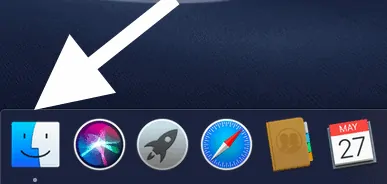
打開查找器,通常位於我們通常啟動應用程序的常規停靠表單上。
打開應用程序
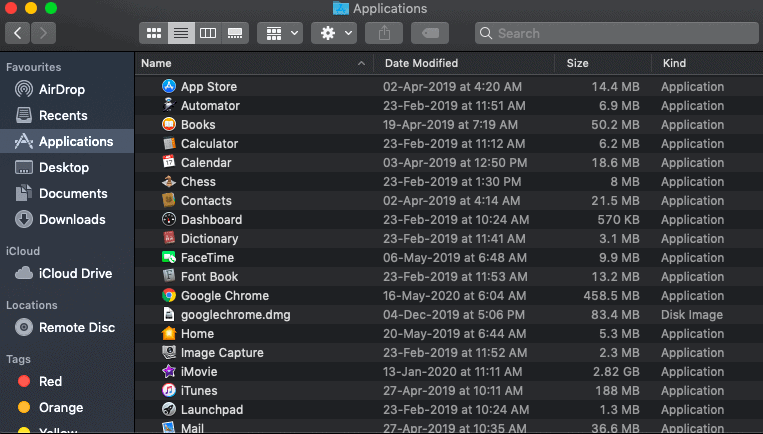
單擊左側邊欄中的應用程序。 這將打開 Mac 上的應用程序列表。
搜索磁盤實用程序並啟動它
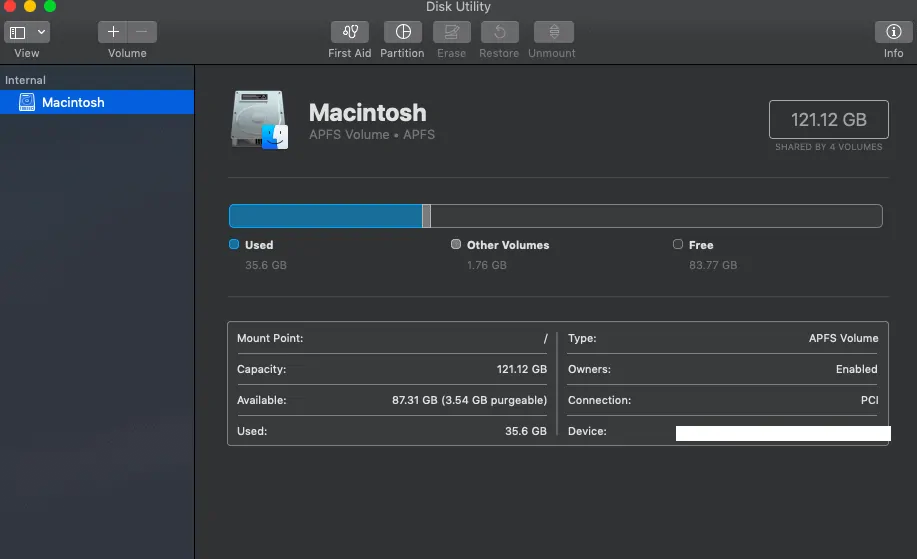
如前所述,磁盤實用程序是一個系統應用程序。 使用提供的搜索選項搜索它。 啟動它並獲取磁盤信息,即有多少是免費的,有多少是在使用中等。它完成了。
如果您是 Spotlight 用戶,只需搜索磁盤實用程序並啟動應用程序。
- 另請閱讀:如何從 Mac 中刪除 AnySearch 管理器
- 2020 年適用於 Mac 的 5 款免費防病毒軟件
2. 如何使用預覽選項檢查 Mac 上的磁盤空間
讓我跟你說一句,

在 Mac Os(無論您使用什麼 mac)中,如果您單擊一個應用程序,然後單擊鍵盤上的空格鍵,它會顯示該特定應用程序的預覽。 現在我們將使用此功能在不啟動任何應用程序的情況下檢查存儲。
但是為此,您需要將存儲磁盤保留在桌面上(為了方便)。 這是如何做到的。
- 單擊左上角蘋果徽標旁邊的查找器。
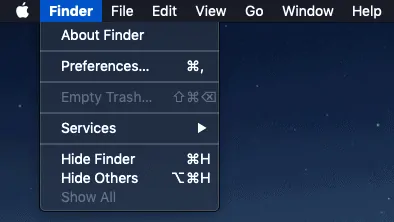
- 單擊首選項,然後單擊常規。 點擊硬盤,它將顯示在桌面上。
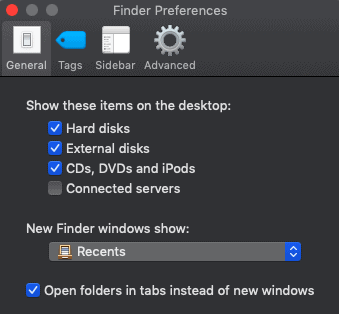
- 現在前往桌面並找到 macintosh 磁盤。 單擊它,然後從鍵盤上點擊“空格”。 它預覽該特定磁盤的信息。 這是它的外觀。
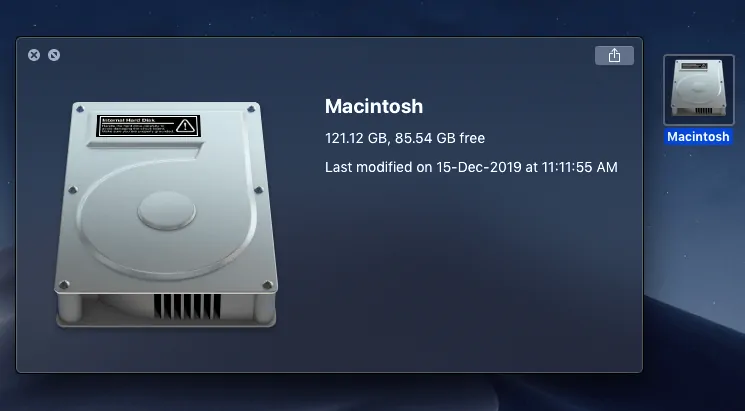
3.如何檢查 MacBook Pro 和 MacBook Air 上的存儲空間:使用信息
此過程適用於所有變體,因此是首選。 這比所有其他的都簡單。 看一看。
- 轉到左上角的 Apple 圖標,然後單擊它。
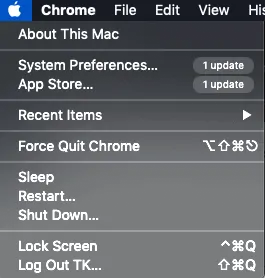
- 稍後單擊第一個選項“關於 Mac”,然後從可用選項卡中單擊存儲選項卡。 點擊管理查看所有信息。
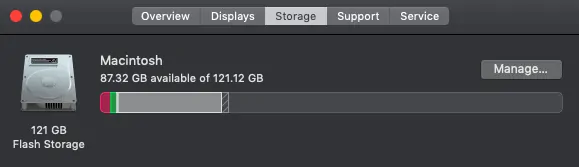
4.如何從存儲狀態欄查看mac上的磁盤空間
這是一個一步過程,我們將在其中顯示一個顯示存儲信息的欄。 該信息將根據其使用情況自動更新。 您所要做的就是設置它。
- 打開查找器
- 單擊主菜單欄中的“查看”。
- 勾選“顯示狀態欄”,這意味著它在查找器底部顯示一個欄。
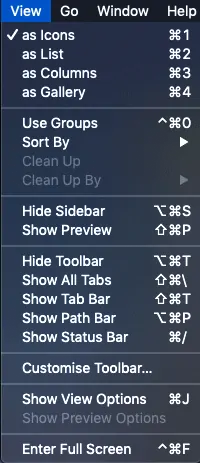
- 現在從finder的左側邊欄中選擇“Macintosh”。
- 所有數據都將顯示在選項卡底部的狀態欄中。
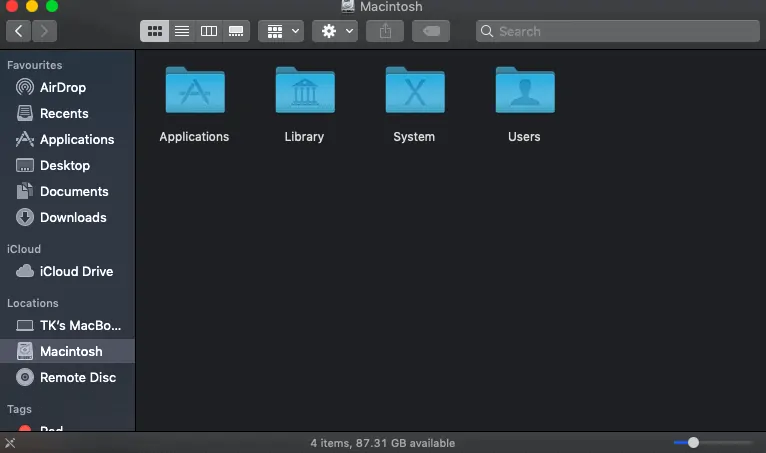
結論 - 始終檢查存儲信息
這就是我們可以使用所有內置選項檢查完整存儲信息的方式。 但是,商店中還有許多其他應用程序可以通過出色的視覺效果和選項更好地工作。 但我建議您為應用程序捐贈更多空間來管理存儲。 是有線的。 如上所述,始終保持 10% 的免費存儲空間,以使事情順利運行。 如果您不能簡單地升級它或在常規過程中刪除無用的文件。
我們建議您使用 Intego Mac Premium 捆綁包,該捆綁包可為您提供最佳 Mac 安全性以及 Mac 加速器功能,該功能將自動清除您不必要的文件。
我希望本教程能幫助您檢查 Mac 上的存儲。 如果您喜歡這篇文章,請分享並在 Facebook、Twitter 和 YouTube 上關注 WhatVwant 以獲取更多提示。
如何檢查 Mac 上的存儲空間 – 常見問題
如何檢查 Mac 上的可用空間?
單擊 Apple 圖標,然後單擊“關於本機”。 檢查有關信息的存儲。
如何檢查我的存儲空間?
使用磁盤工具應用程序可以完全了解存儲信息。 還要檢查應用程序使用的存儲空間。
如何解決 Mac 上沒有存儲問題?
很可能有 3 件事您可以輕鬆完成。 刪除未使用的應用程序和東西,然後將一些數據上傳到任何云服務。 最後一個選項是升級存儲。
